Bir dizüstü bilgisayarda yota modem kurma. Modem Yota: ayarlar ve test
- Bağlantı şartları
- Modem İnceleme Yota 4G LTE
- Modem Yota 4G LTE'nin ayarlanması
- Genel bakış modem Yota 4G LTE Wi-Fi
- Cihazı yapılandır
- Mobil yönlendirici Yota
- test
- Olası sorunlar
- Modeme veya yönlendiriciye Yota nasıl girilir?!
- 10.0.0.1'e gidemem - ne yapmalı?
Modern dünyanın ritminde, internete sürekli olarak erişmeye ihtiyacımız var ve Internet'in hızlı ve ucuz olması daha iyi. Bazı 7-10 yıl önce, tüm bunlar muhteşem görünüyordu, ama bugün bu oldukça gerçek. Uygun, güvenli ve uygun fiyatlı bir ağın organizasyonu için, Yota şirketinin hizmetlerini kullanabilirsiniz.
Bağlantı şartları
İçin seçerek mobil web Yota, bağlanmak için kullanılacak tarifeye karar vermelisin. Toplamda, Yota'dan sim kartlar için üç tür tarifeler vardır:
- 2 saat ve günde. Bu seçenek, Internet'e kısa bir süre için acil olarak erişmeniz gerektiğinde uygundur. Ağa maksimum hızda 2 saatlik erişim için 50 ruble ödemeniz gerekecektir. Erişim günü boyunca (ayrıca maksimum hızda) 150 ruble ödemek zorunda kalacaksınız.
- Aylık tarife, interneti evde birbirine bağlayan ve standart bir SIM kartta olduğu gibi klasik ödeme seçeneğini tercih edenler için uygundur. Maliyet, sıfır ila bin ruble arasında değişir. Yalnızca bir modem satın aldıysanız, hız 128 kb / s ile sınırlandırılacak, 550 ruble için 1800 kb / s (ortalama sürüm) olacak ve bin maksimum hız kısıtlama olmadan.
- Yıllık tarife, bir kez ödemek isteyenler ve en az bir yıl boyunca Internet için ödeme yapmaktan asla endişe etmeyenler için uygundur. 5400 ruble için, Ağa yıllık erişimi 5 Mbit / s hızında güvence altına alabilirsiniz. 6900 için olsun sınırsız internet 10 Mbps hızında. En pahalı ücret 9000 rubleye mal olacak. İşte aynı koşullar, ancak hız limitleri olmadan.
Modem İnceleme Yota 4G LTE
Yota 4G LTE - bu basit model, sanatçısını en kolay olanı. Modemin maliyeti 1990 ruble. Cihaz standartlara göre çalışır. kablosuz bağlantı 802.11n, 2.4 GHz'de. Bağlantı arayüzü USB 2.0. Boyutlar - 92 x 13 x 35 milimetre. Ağırlık - 50 gram. Aslında, bu tek bir cihazla çevrimiçi olmayı planlayanlar için harika bir seçenek.

Görsel olarak, modem diğer benzer cihazlara benzer - içinde bir SIM kart bulunan bir tür USB flash sürücü. Bu şey çok şık görünüyor, aynı flash sürücünün boyutundan biraz daha büyük olduğundan, cebinizde taşıyabilirsiniz. Döndürülebilir USB bağlantı noktası, cihazı yalnızca bükülmelere ve hasarlara karşı korumakla kalmaz, aynı zamanda modemi, yatay düzlemde daha az yer kaplayacak şekilde uygun bir konuma monte eder.
Modem Yota 4G LTE'nin ayarlanması
Belki de Yota modemlerinin en önemli avantajı, Tak ve Çalıştır teknolojisini desteklemektir. Bu, cihazı ilk bağladığınızda, özel bir sürücünün otomatik olarak yükleneceği anlamına gelir. Disk yok ve fazladan ortam var yazılım . Modemi bilgisayarınıza kurduktan hemen sonra, İnternet erişim aktivasyonu olan sayfaya gitmek için herhangi bir web tarayıcısını açmanız gerekir. Aktivasyon arayüzü, SMS'in bir onay koduyla geleceği telefon numarasını girmenizi ister. Bu nedenle geçerli bir telefon numarası kullanmak önemlidir. Bu genellikle başlamak için yeterlidir. Ancak, bir DHCP sunucusundan alınan bir dizi IP adresi belirleyebilirsiniz.
Genel bakış modem Yota 4G LTE Wi-Fi
Yota 4G LTE Wi-Fi, ikinci seviye bir modemdir. Cihazın maliyeti 2990 ruble. Modem, 2,4 GHz'de 802.11n haberleşme standardına göre çalışır. USB 2.0 arayüzü kullanarak bağlanmak için. Boyutlar - 92 x 13 x 35 milimetre. Ağırlık - 50 gram. İlk model yetenekleri bakımından oldukça sınırlıdır ve kullanım sırasında sadece bir dizüstü bilgisayardan ya da dizüstü bilgisayardan İnternet erişimi gerekli değildir. sabit bilgisayar aynı zamanda mobil cihaz (akıllı telefon veya tablet). Bunun için, ağı bir kerede tüm araçlara dağıtacak bir yönlendiriciye ihtiyacınız var.

Ancak, Yota mühendisleri bu sorunu temel modemi en basit Wi-Fi yönlendirici ile birleştirerek çözdüler. Böyle bir şeyi bir dizüstü bilgisayara bağlayarak, doğaçlama bir kablosuz ağ kurabilir ve İnternet’i diğer 8 cihaza dağıtabilirsiniz. ilk kurulum Modem yönlendiricisini herhangi bir güç kaynağına (örneğin, araç çakmağı) bağlayabilir ve ağı kendinize veya arkadaşlarınıza istediğiniz odaya dağıtabilirsiniz.
Cihazı yapılandır
Yota 4G LTE Wi-Fi modemini nasıl yapılandırabilirim? İlk bağlantı prensibi diğer modemlerdeki Yota'dan farklı değildir. Bilgisayara bağlamak yeterlidir ve sürücü otomatik olarak yüklenecektir. Bir web tarayıcısı açıp tekrar etkinleştirme prosedürünü uygulamanız gerektiğinde, onay kodunu içeren bir SMS alacak olan telefon numaranızı girin. Bundan sonra, dizüstü Internet'e bağlanacaktır. Ağı diğer cihazlara dağıtmaya başlamak için, status.yota.ru sayfasını açmanız veya aynı web arayüzündeki ayarlara gitmeniz gerekir.

Wi-Fi kurulumu şunları yapabilirsiniz:
- ağı açıp kapatmak;
- ana cihaz dışındaki tüm cihazların bağlantısını kestikten sonra modemi İnternet dağıtımını otomatik olarak durdurmaya zorlayın;
- ağ için bir ad belirtin;
- bağlantı sırasında kullanılacak koruma türünü belirtin (WEP ve WPA2 desteklenir);
- Ağınızı korumak için bir şifre belirtin (standart sekiz haneli).
Windows ve Mac için yerel masaüstü istemcisini kullanarak Yota modem ayarlarının yanı sıra Wi-Fi ağ ayarlarını da girebilirsiniz. Buna Yota Erişimi denir, web arayüzünden indirilebilir.
Mobil yönlendirici Yota
Bu, modem ve yönlendiriciyi birleştiren, hattaki en ilginç gadget. Cihazın önemli bir özelliği, harici güç kaynaklarına bağlanmadan çalıştığı için yerleşik bir bataryadır. Yota, bir saate kadar 4 saate kadar çalışabileceğini garanti eder. Cihaz yapılandırması önceki cihazdakiyle neredeyse aynıdır.

Tek şey: modemi ilk açtığınızda, hemen çalışmaya başlamak veya ayarları değiştirmek için otomatik olarak bağlanmanız gereken açık bir Wi-Fi ağı oluşturacak. Aktivasyon ve onaylamadan hemen sonra, kullanıcı ad, şifre, şifreleme ve diğer parametrelerin ayarlarına erişebilir. Bu aynı zamanda Yota modeminin diğer üreticilerin yönlendiricisi üzerindeki ve Yota Ready gibi cihazların yapılandırmasıdır.
test
Standart ağ parametrelerine sahip bir MacBook bilgisayarda bağımsız testler sırasında, Yota modemlerinin hızının rakiplerinkinden biraz daha düşük olduğu, ancak aynı zamanda konforlu bir çalışma için yeterli olduğu ve fiyatlarla birleştiği tamamen mükemmel oldu. Zemin kattaki bina içerisinde, Yota modem yükleme sırasında 5.5 Mbit / s'ye, boşaltma sırasında 0.32 Mbit / s'ye ulaşabildi. Ping değeri yaklaşık 51 milisaniyede durdu. Sokakta, Yota modem yükleme sırasında 8.10 Mbit / s hıza, boşaltma sırasında 0.34 Mbit / s hıza ulaşabildi. Ping değeri yaklaşık 47 milisaniyede durdu.
Olası sorunlar
YOTA 4G LTE modem gibi basit bir cihaz bile bazen beklendiği gibi çalışmaz. Modemi bilgisayara bağladığınızda hiçbir şey olmuyor. Bu, USB bağlantı noktası doğru çalışmıyorsa veya BIOS'ta basitçe devre dışı bırakılmışsa gerçekleşir. Bu durumda kontrol ünitesinde USB cihazı tanımlanmayacaktır. Ayrıca, modem eski sürümleri çalıştıran bilgisayarlara bağlandığında da sorunlar ortaya çıkar. işletim sistemleri . Örneğin, Windows XP modemi her zaman tanımıyor veya bazı işlevleri desteklemiyor. Sorunu çözmek için sistemi güncellemeli ya da yeni bir sürücü paketi kurmalısınız.

Kötü bağlantı sorunları, sinyal iyileştirilerek çözülebilir. Bunu yapmak için, özel bir USB uzatma kablosu edinmeli ve modemi, sinyal seviyesinin en dengeli olduğu odadaki bir noktaya taşımalısınız. Status.yota'da Yota modemin ve Wi-Fi ağ ayarlarının ayarlarını sıfırlayabilirsiniz. Diğer sorunlar, iletişim kurularak tek tek çözülebilir. teknik destek Yota şirketi. Çalışanlar tüm yapılandırma adımlarını açıklayacak, her türlü soruyu birbirine bağlamaya ve çözmeye yardımcı olacaktır.
Yota şirketi, WiMax ve 4G / LTE teknolojilerini kullanarak İnternet erişimi sağlayan Rusya'daki en büyük sağlayıcılardan biridir. Yavaş yavaş, kapsama alanı tarafından kapsanan şehirlerin sayısı gittikçe daha fazla hale geliyor. Bu nedenle, kullanıcıların modemleri de var - giderek daha fazla. Prensip olarak, onlarla çalışmak için özel bir zorluk yoktur - her şey neredeyse diğerleriyle aynıdır. mobil operatörler . Bağlantı ve konfigürasyon, maksimum olarak çocuklarla başa çıkabilmesi için basitleştirilmiştir.
Ayrıca, Yot ağ erişim cihazlarının cephaneliğinde, modemlerin yanı sıra, mobil yönlendiriciler de vardır. En önemli örnek Yota Many yönlendiricisidir. İnternete yalnızca USB üzerinden bağlı olduğu bilgisayara değil, aynı zamanda WiFi üzerinden 8 cihaza dağıtmanıza olanak tanır:
 \
\
Bu arada, Yot yönlendiricinin bu modelinde, sadece sürgüyü hareket ettirerek Yota Share işlevini kullanan arkadaşlar bağlantısını hızlı bir şekilde “paylaşmak” mümkün oldu.
Aynı zamanda, batarya küresel ağda 16 saat aktif sörf sürmektedir.
Modeme veya yönlendiriciye Yota nasıl girilir?!
Çoğu Yota modem ve yönlendiricisinde, cihazın web arayüzüne girmek için tarayıcı adres çubuğuna girmeniz yeterlidir: http://status.yota.ru ve Enter tuşuna basın.
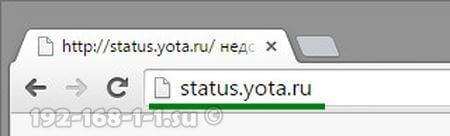
Çalışmazsa, tarayıcıya IP adresini girerek Yota yönlendiricinin kişisel hesabına giriş yapmayı deneyin - 10.0.0.1 :
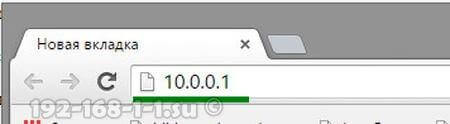
Bundan sonra, normal bir senaryoda, cihazın web arayüzü açılmalıdır:
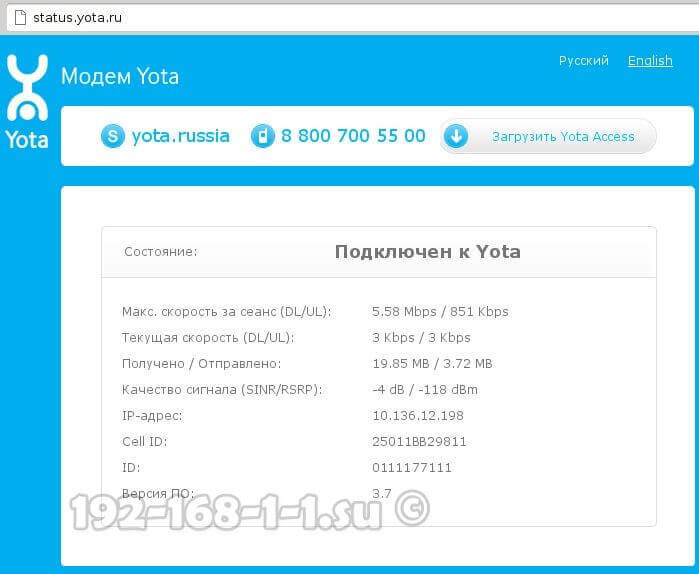
Burada, Yot şebekesine güncel bağlantı hakkında ayrıntılı bilgileri görebilirsiniz: IP adresi, tanımlayıcı, radyo sinyalinin kalitesi, alınan ve gönderilen trafik hızı ve miktarı.
İşte daha kullanışlı modem arayüz sayfaları:
- http://10.0.0.1/manualupdate - manual firmware upgrade
- http://10.0.0.1/network - Modemin ağ ayarlarını değiştirin
- http://10.0.0.1/dir - gizli cihaz ayarları
- http://10.0.0.1/advanced - Gelişmiş modem seçenekleri: DHCP sunucusu, port yönlendirme vb.
Bir modem veya yönlendiriciyi yeniden yönlendirmek için, güncelleme sayfasına gitmeden önce, ilk önce indirmeyi unutmayın son versiyon resmi sitesinden firmware yazılımı.
10.0.0.1'e gidemem - ne yapmalı?
Http://10.0.0.1 veya status.yota.ru sitesine giriş yapmanın imkansız olmasının üç ana nedeni vardır.
İlki bağlanmak yerel ağ yönlendiriciye bağladığımız farklı bir IP adresi kaydedilir. Bunu kontrol etmek için ağa gitmeniz gerekir. pencereleri bağlamak (Win + R tuşlarına basın ve ncpa.cpl komutunu girin):

Ağ bağlantılarına girdikten sonra yönlendiriciye bağlanacağınızı seçin. USB ile bağlanmışsa, o zaman LAN bağlantısı. Ve eğer WiFi ise - o zaman simgeyi seçmeniz gerekir " Kablosuz ağ ". Farenin sağ tuşuyla tıklayın ve" Özellikler "maddesini seçin:
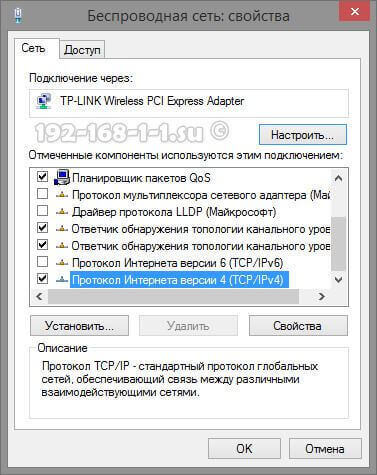
Şimdi bu pencereyi açmak için İnternet Protokolü sürüm 4 (TCP / IPv4) üzerindeki sol fare düğmesine çift tıklamanız gerekir:
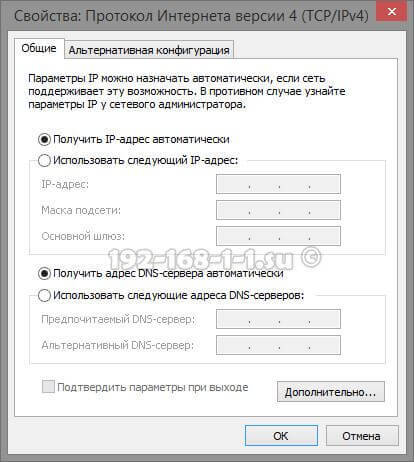
Hem IP adresinin hem de DNS sunucularının seçili olduğunu doğrulayın. otomatik makbuz adresleri. Http://10.0.0.1 adresine gitmeye çalışıyoruz.
İkinci neden , DHCP istemcisi hizmetinin bilgisayarda devre dışı bırakılmış olmasıdır. Sorun değil - adresi el ile yazın. TCP / IPv4'ü tekrar açın:
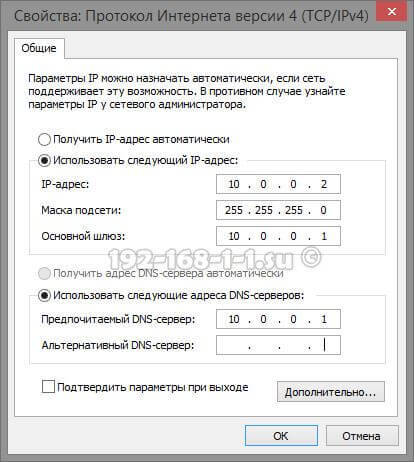
"Aşağıdaki IP adresini kullan" onay kutusunu işaretleyin ve aşağıdakileri yazın:
IP Adresi - 10.0.0.2
Maske - 255.255.255.0
Ağ Geçidi - 10.0.0.1
Birincil DNS Sunucusu - 10.0.0.1
Tamam'a tıklayın, tarayıcıyı tekrar başlattıktan sonra 10.0.0.1'de bir giriş yapmayı deneyin.
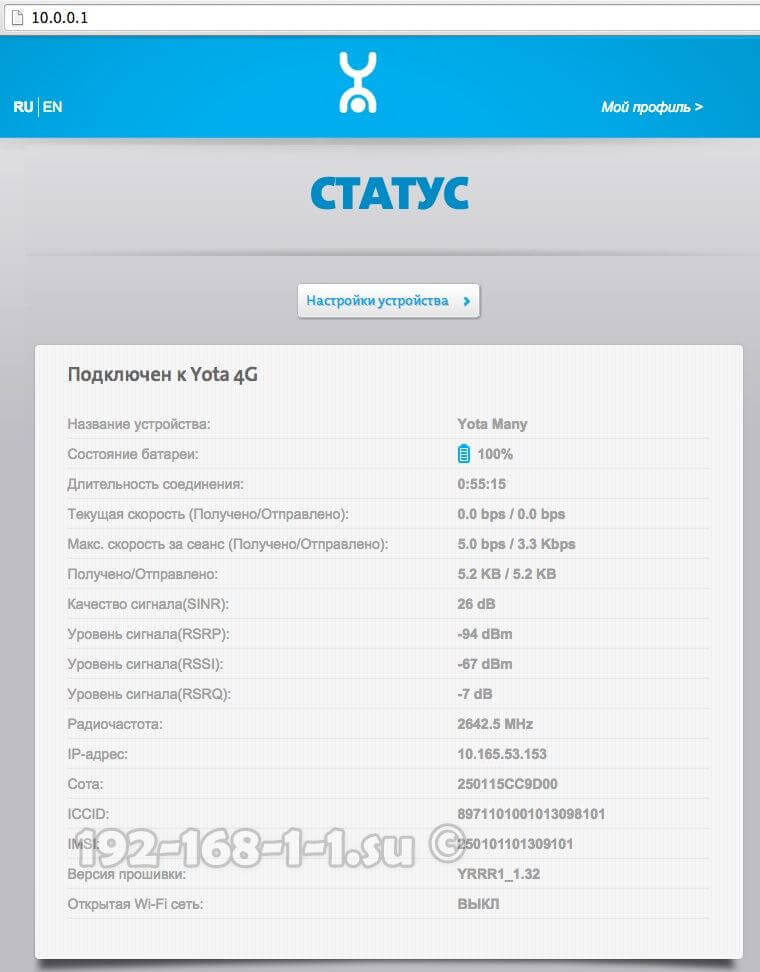
Eğer bundan sonra giderse Kişisel hesap Yota yönlendirici çalışmıyor, o zaman büyük olasılıkla üçüncü bir nedeniniz var - modem veya yönlendiricinin donanım hatası. Bir bilgisayarın veya dizüstü bilgisayarın bir sonraki USB portuna geçmeye başlayın. Uzatma kablosuyla bağlıysa, doğrulama için devreden çıkarın. Bunların hiçbiri yardımcı olmuyorsa, o zaman çok pişman olur ve büyük olasılıkla hiçbir şey yapılamaz - taşımanız gerekir. servis merkezi cihazın çalışmamasının nedenlerini bulmak.
Yota modem kurulumu
şu an Yota firması sağlar. LTE teknolojisi (Uzun Süreli Evrim), yeni bir tür dijital sinyal işleme kullanır. Bu, 100 Mbps'ye kadar hızlarda kesintisiz ağ çalışması elde etmenin mümkün olması nedeniyle sinyal gecikmelerini azaltır.
Modem ayarını ve.
Her iki modem de kurulum sırasında Tak ve Kullan teknolojisini kullanır. Bu, sürücüleri aramanız ve yüklemeniz gerekmediği anlamına gelir; açıldığında, kurulum otomatik mod .
Modem Yota 4G LTE'nin ayarlanması
Genel özellikler:
Türü: 4G (LTE) modem
Modemi bilgisayara ilk bağladığınızda, sürücüler otomatik olarak yüklenecektir. Ardından tarayıcıyı açtığınızda, profilinizi etkinleştirmeniz gereken bir ayarlar sayfası görünecektir. "Etkinleştir" düğmesine bastıktan sonra, SMS'in size ulaşacağı telefon numarasını bir onay koduyla girmeniz istenir. Bu ayarlar internette çalışmaya başlamak için yeterlidir. Ek olarak, DHCP sunucusu tarafından verilen IP adresleri aralığını değiştirebilirsiniz.
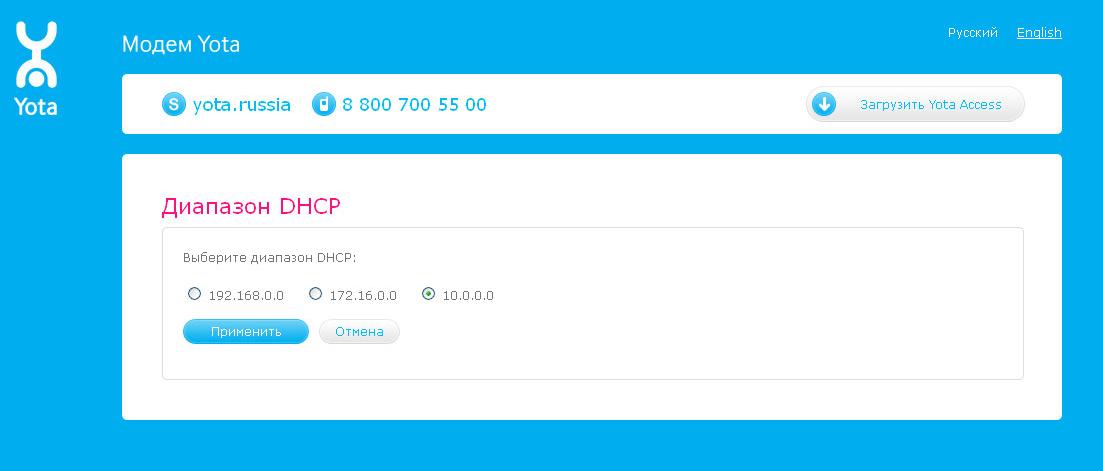
Üç seçenek seçebilirsiniz: 10.0.0.0, 192.168.0.0, 172.16.0.0. Ayrıca sayfada http://10.0.0.1 mevcut iş istatistikleri ağ yota ve cihaz bilgisi.
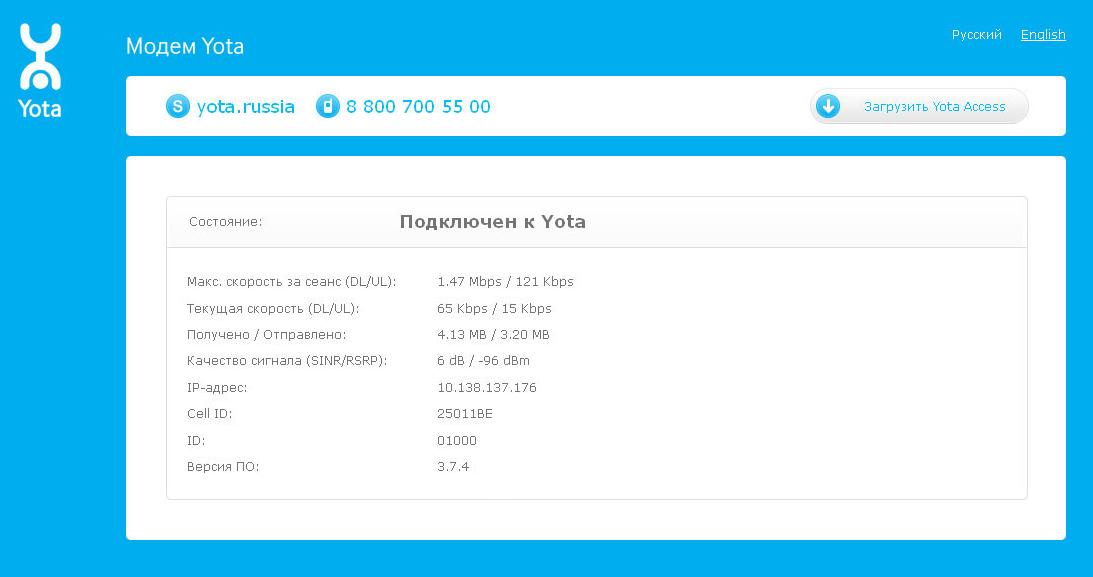
Yota 4G LTE Wi-Fi Modemini Yapılandırma

Genel özellikler
Türü: 4G / Wi-Fi erişim noktası (yönlendirici)
Kablosuz standardı: 802.11n, 2.4 GHz frekans
Dahili LTE desteği: evet
Bağlantı Arabirimi: USB 2.0
Bilgi güvenliği: WEP, WPA, WPA2
Boyutlar (WxHxD): 92x13x35 mm
Her iki modemin de tasarım ve form faktörü aynıdır. Tek fark, Yota 4G LTE Wi-Fi modeminin Wi-Fi teknolojisini kullanarak ek cihazları İnternet'e bağlamanıza izin vermesidir.
Yota 4G LTE Wi-Fi'nizi kurmak için, bilgisayarınıza USB üzerinden bağlamanız ve tarayıcıyı başlatmanız gerekir. Aktivasyon sayfasında bir telefon numarası girmeniz istenecektir. Ayrıca size bir doğrulama kodunu içeren bir SMS gönderilecektir. Tek fark, Yota 4G LTE Wi-Fi modem için ek olarak yapılandırmanız gereken şeydir. Wi-Fi ağı . Aynı web arayüzünde yapılandırılmıştır.
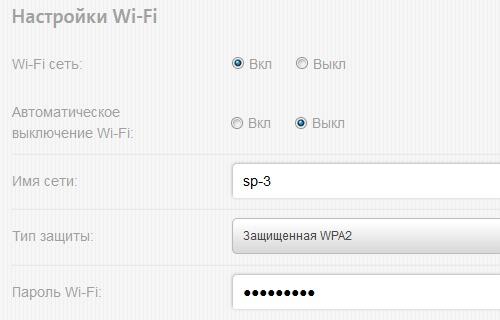
Bir ağ adı, şifre ve şifreleme türü seçmeniz gerekir.
Modemler kurarken veya çalışıyorken ortaya çıkabilecek problemler
Bazen bağlanırken hiçbir şey olmuyor ve Yota modeminin çalışmadığı görülüyor. Veya cihazlar Wi-Fi ile bağlanamıyor. Bu tür sorunların birkaç nedeni vardır:
Bilgisayardaki USB bağlantı noktaları BIOS'ta hatalı veya devre dışı. Bu durumda, modem cihaz yöneticisinde algılanmaz.
Yota ağına zayıf sinyal veya erişim eksikliği. Bu, modem üzerindeki Yota logosunun mavi gösterge ışığının bulunmamasıyla veya web arayüzünde cihaz durumu ile tanımlanabilir. Eviniz ağ alım alanındaysa, en iyi alım yerini bulmak için bir USB uzatma kablosu kullanmanız gerekir.
Bazı eski işletim sistemleri (örneğin, Windows XP SP2) Yota modemi görmez veya belirli şifreleme türlerini desteklemez; bu nedenle, cihazları Wi-Fi üzerinden bağlamak zor olabilir. İşletim sistemini güncellemeniz veya ek bir sürücü paketi kurmanız gerekir.
Genel olarak, bağlantı veya yapılandırma ile ilgili sorunlar yaşıyorsanız, Yota modemini nasıl bağlayacağınızı size söyleyebilecekleri Yota şirketinin teknik desteğiyle iletişim kurabilir ve olası sorunları çözmenize yardımcı olabilir.
E gidemem - ne yapmalı?Modeme veya yönlendiriciye Yota nasıl girilir?
E gidemem - ne yapmalı?